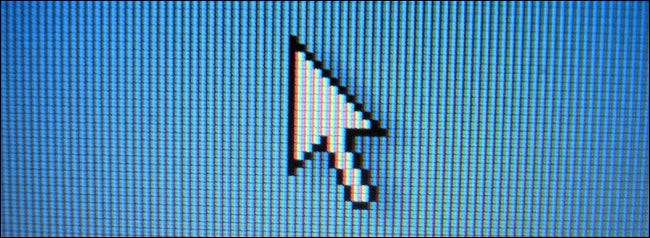
Dari Tingkatkan Presisi Penunjuk ke DPI dan kecepatan penunjuk, ada banyak opsi yang memengaruhi cara penunjuk mouse Anda bergerak di Windows. Tip di bawah ini akan membantu Anda menggerakkan penunjuk mouse dengan lebih akurat — dan bahkan memungkinkan Anda untuk memindahkannya piksel demi piksel.
Toggle Enhance Pointer Precision Off atau On
TERKAIT: Apa Itu "Enhance Pointer Precision" di Windows?
Itu Pengaturan “Enhance Pointer Precision” di Windows kurang dipahami. Ini dapat membuat penunjuk Anda lebih tepat dalam beberapa situasi — tetapi dapat membuat Anda kurang tepat dalam situasi lain.
Itu karena fitur ini merupakan bentuk akselerasi mouse. Jika tidak aktif, satu-satunya hal yang mengontrol seberapa jauh kursor Anda bergerak adalah jarak Anda menggerakkan mouse fisik. Dengan mengaktifkannya, kecepatan Anda menggerakkan mouse juga penting.
Dengan kata lain, dengan Enhance Pointer Precision diaktifkan, kursor mouse Anda bergerak lebih jauh saat Anda menggerakkan mouse lebih cepat, dan kursor Anda bergerak lebih kecil saat Anda menggerakkan mouse lebih lambat — bahkan jika Anda menggerakkan mouse pada jarak yang sama.
Ini dapat membantu Anda saat mencoba memilih hal-hal kecil di layar dengan tepat. Namun, ini dapat membuat Anda kurang tepat dengan mouse Anda karena lebih sulit untuk mengantisipasi dengan tepat seberapa jauh kursor Anda akan bergerak dan membangun memori mouse yang diperlukan, terutama jika Anda memindahkannya dengan cepat.
Ada baiknya bereksperimen dengan setelan ini, bergantung pada perangkat keras mouse Anda dan apa yang Anda lakukan. Pekerja kantor dengan mouse yang lebih murah dan siapa pun yang menggunakan touchpad laptop mungkin ingin membiarkannya diaktifkan. Gamer khususnya sering suka menonaktifkan pengaturan ini. Banyak mouse gaming khususnya memiliki tombol fisik yang memungkinkan Anda untuk menyesuaikan DPI dengan cepat, membuatnya lebih mudah untuk memilih objek kecil secara tepat saat diperlukan tanpa perlu mengaktifkan fitur ini. Namun, Anda perlu beberapa saat untuk terbiasa dengan pengaturan baru setelah mengubahnya.
Anda dapat mengaktifkan atau menonaktifkan pengaturan ini dari Panel Kontrol> Perangkat Keras dan Suara> Mouse, atau Pengaturan> Perangkat> Mouse> Opsi mouse tambahan pada Windows 10. Klik "Opsi Penunjuk", aktifkan atau nonaktifkan "Tingkatkan ketepatan penunjuk", lalu klik "OK" untuk menyimpan perubahan Anda.
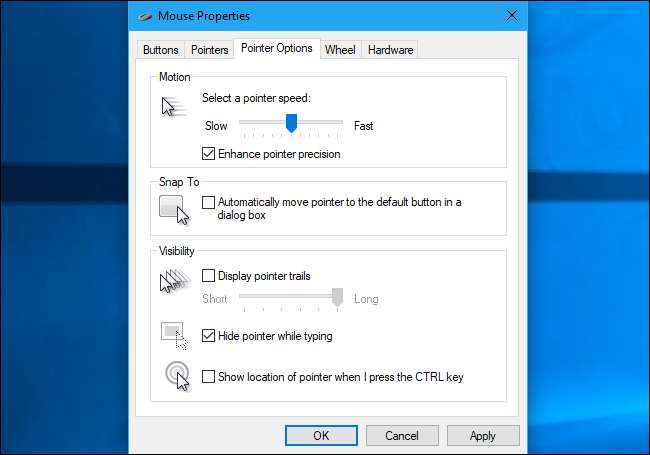
Gunakan Keyboard untuk Menggerakkan Mouse
Untuk kontrol yang sangat halus, Windows menawarkan fitur "Tombol Mouse" yang memungkinkan Anda menggunakan papan angka keyboard untuk memindahkan penunjuk mouse Anda satu piksel pada satu waktu. Jika Anda bisa menempatkan kursor mouse Anda cukup dekat, Anda dapat menggunakan keyboard Anda untuk membuat penyesuaian terakhir, piksel demi piksel. Tidak ada yang lebih tepat dari itu. Sayangnya, ini tidak akan berfungsi jika Anda menggunakan keyboard laptop yang lebih kecil tanpa tombol angka khusus.
TERKAIT: Cara Menggunakan Keyboard untuk Mengontrol Kursor Mouse di Windows
Untuk aktifkan dan konfigurasikan Tombol Mouse , buka Panel Kontrol> Kemudahan Akses> Ubah cara kerja keyboard Anda> Siapkan tombol mouse. Secara default, menekan Alt + Shift kiri + Num Lock akan mengaktifkan atau menonaktifkan Tombol Mouse. Setelah Anda selesai, cukup gunakan tombol angka di sisi kanan keyboard Anda untuk memindahkan kursor.
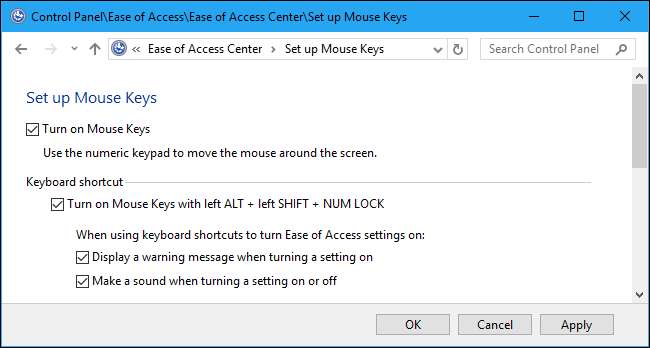
Sesuaikan DPI dan Kecepatan Pointer Mouse Anda
Untuk pergerakan yang tepat, Anda sebaiknya menyesuaikan beberapa setelan untuk mengontrol seberapa banyak gerakan mouse Anda. Ada dua pengaturan yang mungkin dapat Anda ubah: Kecepatan penunjuk dan DPI.
Anda dapat mengubah kecepatan penunjuk untuk mouse mana pun di dalam Windows. Ini mengontrol seberapa jauh kursor mouse Anda bergerak di layar saat Anda menggerakkan mouse fisik Anda.
Untuk mengubah kecepatan penunjuk mouse Anda, buka panel kontrol Mouse yang sama tempat Anda dapat mengaktifkan atau menonaktifkan Tingkatkan Presisi Penunjuk. Ada di Control Panel> Hardware and Sound> Mouse. Pada Windows 10, Anda juga dapat menuju ke Pengaturan> Perangkat> Mouse> Opsi mouse tambahan. Klik tab “Pointer Options” dan sesuaikan slider Kecepatan Pointer. Klik "Terapkan" untuk menguji perubahan Anda.
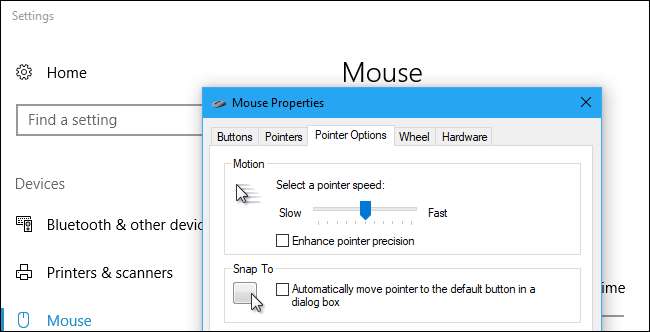
TERKAIT: Penjelasan DPI Mouse dan Tingkat Polling: Apakah Penting untuk Game?
Pada beberapa mouse — terutama mouse dan mouse yang lebih mahal yang ditujukan untuk bermain game — Anda juga dapat mengubah DPI. Pengaturan DPI mengontrol apa yang dilaporkan mouse ke Windows , dan Windows kemudian mengalikan pengaturan itu dengan kecepatan penunjuk untuk mengontrol seberapa jauh mouse bergerak. DPI yang lebih tinggi dengan kecepatan penunjuk yang lebih rendah dapat bergerak dengan "kecepatan" yang sama di layar dengan DPI yang lebih rendah dengan kecepatan penunjuk yang lebih tinggi, tetapi DPI yang lebih tinggi memungkinkan mouse untuk merespons gerakan kecil dengan lebih baik, dan meningkatkan akurasi. Namun, itu tidak berarti Anda menginginkan setelan DPI tertinggi.
Jika mouse Anda memungkinkan Anda untuk menyesuaikan DPI-nya, Anda sering dapat melakukannya melalui panel kontrol driver mouse yang dibuat oleh produsen mouse Anda. Jika Anda belum memasang panel kontrol produsen mouse Anda, Anda mungkin perlu mengunduhnya dari situs web mereka dan memasangnya untuk menyesuaikan setelan ini.
Beberapa mouse memiliki tombol yang akan menurunkan dan meningkatkan DPI mouse, memungkinkan Anda untuk mengubahnya dengan cepat agar sesuai dengan situasi Anda. Ini bisa sangat berguna, karena Anda dapat menekan beberapa tombol untuk membuat kursor Anda bergerak lebih lambat dan tepat bila perlu, dan kemudian mengubahnya kembali ke pengaturan normal setelahnya. Fitur ini sering digunakan saat membidik dengan tepat di game multipemain online, itulah sebabnya fitur ini umum pada mouse gaming — meskipun di Photoshop sama bermanfaatnya dengan di Panggilan tugas .
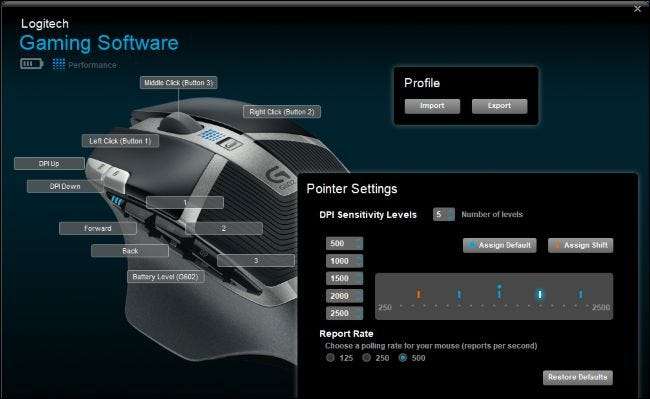
Mainkan dengan kedua pengaturan ini untuk menemukan keseimbangan yang tepat yang sesuai untuk Anda. Ingatlah bahwa kedua setelan memengaruhi cara kursor mouse Anda bergerak, jadi Anda sebaiknya mencoba kombinasi yang berbeda.






